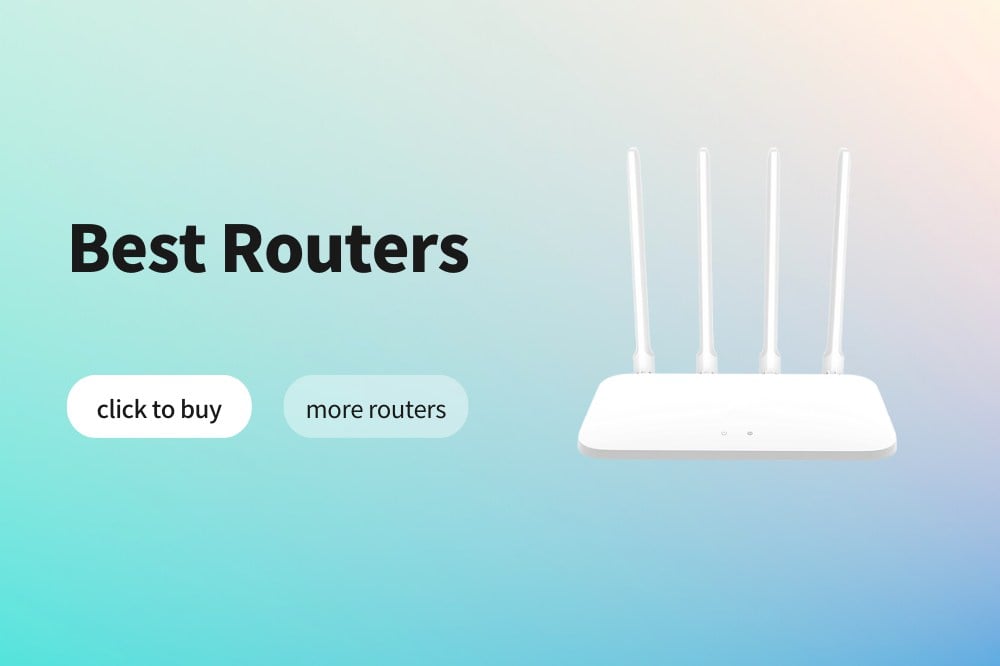
Recomendações de roteador WiFi
roteador básicoroteador médioroteador atualizadoroteador premiumEpílogoPreço: $ 30 ~ $ 50 Recomendação do produto: TP-LINK TL-WDR5620 mesh AC1200 dual-band gigabit port wifi 2.4ghz+5ghz four-antenna
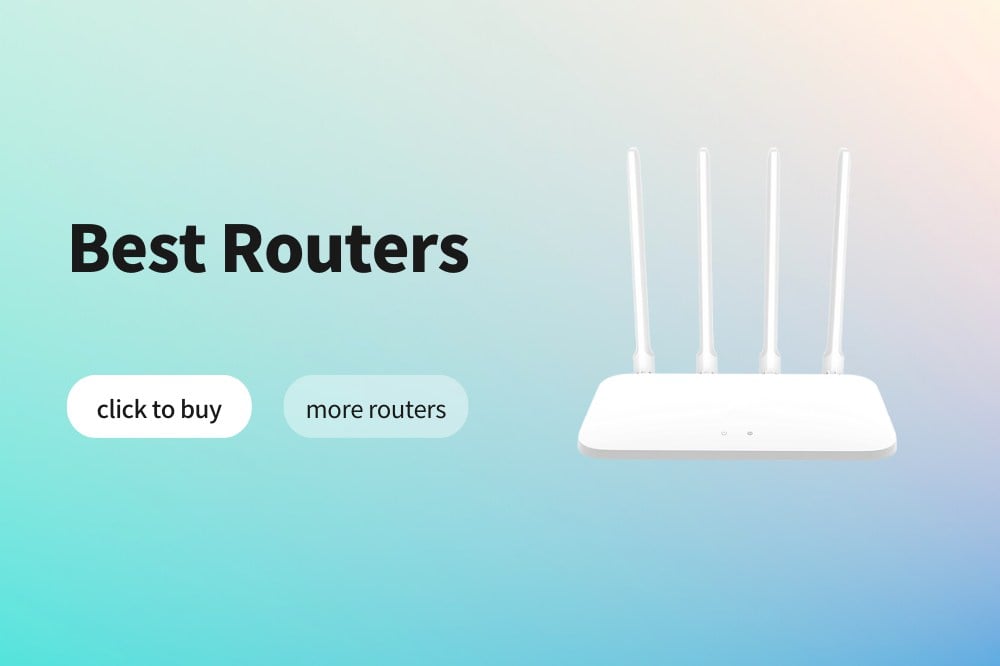
roteador básicoroteador médioroteador atualizadoroteador premiumEpílogoPreço: $ 30 ~ $ 50 Recomendação do produto: TP-LINK TL-WDR5620 mesh AC1200 dual-band gigabit port wifi 2.4ghz+5ghz four-antenna